Klipper/Pastebins/uk: Difference between revisions
Created page with "'''Klipper''' — програма для керування буфером обміну даними у KDE: всі скопійовані вами дані за допомог..." |
No edit summary |
||
| (3 intermediate revisions by the same user not shown) | |||
| Line 7: | Line 7: | ||
'''Klipper''' — програма для керування буфером обміну даними у KDE: всі скопійовані вами дані за допомогою пункту <menuchoice>Копіювати</menuchoice> контекстного меню, миші або натискання комбінації клавіш <keycap>Ctrl+C</keycap> ця програма додає до буфера обміну даними. У '''Klipper''' передбачено можливість навігації списком скопійованого: ви можете скористатися якимось скопійованим раніше фрагментом, налаштувати нетипове вставлення або навіть встановити автоматизований інструмент обробки під час вставлення. Найпоширенішим використанням цих інструментів є автоматичне відкриття посилань у програмі для перегляду сторінок інтернету, коли ви копіюєте звідкись посилання на сторінку. | '''Klipper''' — програма для керування буфером обміну даними у KDE: всі скопійовані вами дані за допомогою пункту <menuchoice>Копіювати</menuchoice> контекстного меню, миші або натискання комбінації клавіш <keycap>Ctrl+C</keycap> ця програма додає до буфера обміну даними. У '''Klipper''' передбачено можливість навігації списком скопійованого: ви можете скористатися якимось скопійованим раніше фрагментом, налаштувати нетипове вставлення або навіть встановити автоматизований інструмент обробки під час вставлення. Найпоширенішим використанням цих інструментів є автоматичне відкриття посилань у програмі для перегляду сторінок інтернету, коли ви копіюєте звідкись посилання на сторінку. | ||
Давайте налаштуємо '''Klipper''' так, щоб програма автоматично надсилала вміст буфера до сховища фрагментів і повертала посилання на фрагмент у сховищі. Нижче наведено знімки вікон з відповідними даними: | |||
[[Image:Klipper- | [[Image:Klipper-pastebin_uk.png|center|thumb|500px]] | ||
Ось і все! Скопіюйте якийсь фрагмент тексту, натисніть комбінацію клавіш <keycap>Ctrl + Alt + R</keycap>, щоб відкрити меню дій, виберіть пункт <menuchoice>Надіслати фрагмент</menuchoice>. Після виконання цих дій у буфері обміну даними опиниться адреса фрагмента і ви зможете вставити її у потрібне вам місце за допомогою комбінації клавіш <keycap>Ctrl + V</keycap>. Непогано, чи не так? | |||
[[Category:Інструменти/uk]] | [[Category:Інструменти/uk]] | ||
[[Category:Підручники/uk]] | [[Category:Підручники/uk]] | ||
Latest revision as of 18:47, 8 December 2011
У своєму блозі 26 листопада 2011 року, Dion Moult написав таке:
Сховища текстових фрагментів є надзвичайно зручним способом оприлюднення таких фрагментів. Втім, іноді відкриття вікна переглядача, введення адреси, вставлення тексту, натискання кнопки «Надіслати» з наступним копіюванням адреси для надсилання її тому, кому потрібно, є доволі марудною справою. Ось для цього і призначено програми, подібні до wgetpaste, — невеличкого інструмента, який керується з командного рядка і який призначено для автоматизації процесу з поверненням адреси фрагмента у сховищі. Програма wgetpaste, звичайно ж, не є єдиною можливою, але роботу з іншими такими програмами можна побудувати аналогічним чином.
Klipper — програма для керування буфером обміну даними у KDE: всі скопійовані вами дані за допомогою пункту контекстного меню, миші або натискання комбінації клавіш Ctrl+C ця програма додає до буфера обміну даними. У Klipper передбачено можливість навігації списком скопійованого: ви можете скористатися якимось скопійованим раніше фрагментом, налаштувати нетипове вставлення або навіть встановити автоматизований інструмент обробки під час вставлення. Найпоширенішим використанням цих інструментів є автоматичне відкриття посилань у програмі для перегляду сторінок інтернету, коли ви копіюєте звідкись посилання на сторінку.
Давайте налаштуємо Klipper так, щоб програма автоматично надсилала вміст буфера до сховища фрагментів і повертала посилання на фрагмент у сховищі. Нижче наведено знімки вікон з відповідними даними:
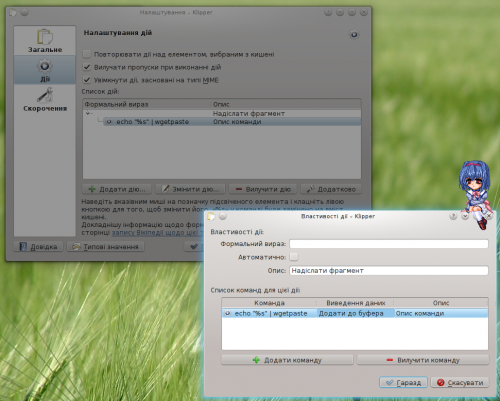
Ось і все! Скопіюйте якийсь фрагмент тексту, натисніть комбінацію клавіш Ctrl + Alt + R, щоб відкрити меню дій, виберіть пункт . Після виконання цих дій у буфері обміну даними опиниться адреса фрагмента і ви зможете вставити її у потрібне вам місце за допомогою комбінації клавіш Ctrl + V. Непогано, чи не так?
